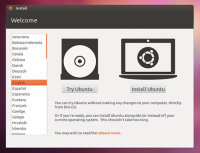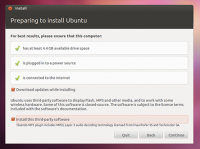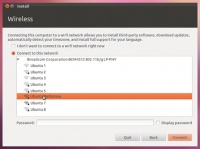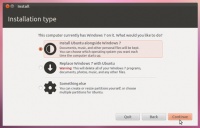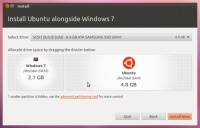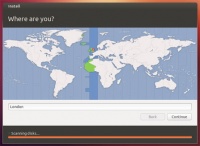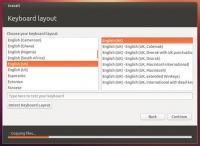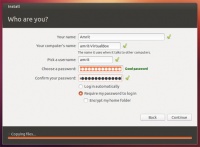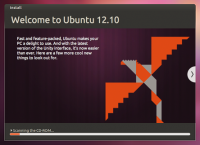Difference between revisions of "Linux: Instalasi Sistem Operasi"
Onnowpurbo (talk | contribs) |
Onnowpurbo (talk | contribs) |
||
| (4 intermediate revisions by the same user not shown) | |||
| Line 70: | Line 70: | ||
==Mulai Instalasi== | ==Mulai Instalasi== | ||
| − | + | Proses instalasi akan dimulai saat kita meng-klik tombol "Install Now" | |
| − | Ubuntu | + | Ubuntu membutuhkan sekitar 4.5GB , tambahkan beberapa GB untuk tempat penyimpanan file. |
| + | |||
| + | Bagi mereka yang suka ngoprek ada baiknya menggunakan partisi sekitar 20GB agar leluasa. | ||
| − | |||
[[Image:Desktop-1204-install-5.jpg|center|200px|thumb]] | [[Image:Desktop-1204-install-5.jpg|center|200px|thumb]] | ||
| − | |||
==Pilih Lokasi== | ==Pilih Lokasi== | ||
| − | + | Jika kita tersambung ke Internet, ini biasanya dilakukan secara automatis. Pastikan lokasi kita benar dan klik "Forward" untuk melanjutkan. | |
| − | |||
| − | |||
| + | Jika kita tidak yakin dengan time zone, ketik nama kita besar dekat dengan kita atau klik pada peta. | ||
[[Image:Desktop-1210-install-where.jpg|center|200px|thumb]] | [[Image:Desktop-1210-install-where.jpg|center|200px|thumb]] | ||
| − | |||
==Pilih Layout Keyboard== | ==Pilih Layout Keyboard== | ||
| − | + | Pilih bahasa dan keyboard. Pastikan kita memilih English (US), karena keyboard yang beredar di Indonesia adalah keyboard English (US). | |
[[Image:Desktop-1210-install-keyboa.jpg|center|200px|thumb]] | [[Image:Desktop-1210-install-keyboa.jpg|center|200px|thumb]] | ||
| − | |||
==Masukan login dan password== | ==Masukan login dan password== | ||
| Line 120: | Line 117: | ||
* [[Linux]] | * [[Linux]] | ||
* [[Ubuntu]] | * [[Ubuntu]] | ||
| + | * [[Buku Sistem Operasi]] | ||
| + | |||
| + | ===Secara Umum=== | ||
| + | |||
* [[Sistem Operasi]] | * [[Sistem Operasi]] | ||
| + | |||
| + | ===Instalasi Linux=== | ||
| + | |||
| + | * [[Linux: CLI untuk Survival]] | ||
| + | * [[Linux: Skema Partisi di Linux]] | ||
* [[Linux: Instalasi Sistem Operasi]] | * [[Linux: Instalasi Sistem Operasi]] | ||
| − | + | ||
| + | ===Compile Kernel=== | ||
| + | |||
* [[Kernel]] | * [[Kernel]] | ||
| + | * [[OS: Linux Kernel]] | ||
| + | * [[Kernel: Anatomi Kernel Source]] | ||
* [[Compile Kernel]] | * [[Compile Kernel]] | ||
* [[Compile Kernel: Konfigurasi Kernel]] | * [[Compile Kernel: Konfigurasi Kernel]] | ||
| − | * [[ | + | |
| − | * [[ | + | ===Remaster Linux=== |
| + | |||
| + | * [[Cara Cepat Melakukan Remastering Ubuntu]] | ||
| + | |||
| + | ===Sistem Operasi untuk Embedded=== | ||
| + | |||
| + | * [[OpenWRT]] | ||
| + | * [[OpenWRT: Download Firmware yang sudah jadi]] | ||
| + | * [[OpenWRT: Source Repository Download]] | ||
| + | * [[OpenWRT: Melihat Daftar Package]] | ||
| + | |||
| + | ====Membuat Firmware Sendiri==== | ||
| + | |||
| + | * [[OpenWRT: Build Firmware]] | ||
| + | * [[OpenWRT: Build Firmware Buffalo WZRHPG450H]] | ||
| + | * [[OpenWRT: Build Firmware Buffalo WZRHPG300N]] | ||
| + | * [[OpenWRT: Build Firmware Ubiquiti NanoStation2]] | ||
| + | * [[OpenWRT: Build Firmware Mikrotik RB433]] | ||
| + | * [[OpenWRT: Build Firmware Linksys WRT160NL]] | ||
| + | * [[OpenWRT: Build Firmware Linksys WRT54GL]] | ||
| + | |||
| + | ====Flash ke Device==== | ||
| + | |||
| + | * [[OpenWRT: Flash Linksys WRT54GL]] | ||
| + | * [[OpenWRT: Flash Buffalo WZRHP450H]] | ||
| + | * [[OpenWRT: Flash Buffalo WZRHP300N]] | ||
| + | * [[OpenWRT: Flash UBNT NanoStation2]] | ||
| + | |||
| + | ====Beberapa Tip==== | ||
| + | |||
| + | * [[OpenWRT: Mikrotik RB433]] | ||
| + | * [[OpenWRT: 3G modem]] | ||
| + | * [[OpenWRT: Build Firmware dengan 3G Modem Support]] | ||
| + | * [[OpenWRT: Setup Firewall]] | ||
| + | * [[OpenWRT: Konfigurasi UBNT NanoStation2 tanpa WebGUI]] | ||
| + | |||
| + | ===Tuning Kernel=== | ||
| + | |||
* [[OS: Parameter Kernel Default]] | * [[OS: Parameter Kernel Default]] | ||
| + | |||
| + | ====Tuning Kernel Scheduler==== | ||
| + | |||
* [[OS: Kernel Scheduler]] | * [[OS: Kernel Scheduler]] | ||
| + | * [[OS: Tuning Kernel Scheduler]] | ||
| + | * [[OS: Tuning Completely Fair scheduler CFS]] | ||
* [[OS: Complete Teori Tuning Kernel Scheduler]] | * [[OS: Complete Teori Tuning Kernel Scheduler]] | ||
| + | |||
| + | ====Tuning I/O Scheduler==== | ||
| + | |||
| + | * [[OS: Tuning Completely Fair Queueing CFQ I/O scheduler]] | ||
* [[OS: Complete Teori Tuning I/O Performance]] | * [[OS: Complete Teori Tuning I/O Performance]] | ||
| − | * [[OS: Tuning | + | |
| − | * [[OS: | + | ====Tuning Manajemen Memory==== |
| − | * [[OS: | + | |
| + | * [[OS: Tuning Manajemen Memory]] | ||
| + | |||
| + | ===Android=== | ||
| + | |||
| + | * [[OS: Android - Download]] | ||
| + | |||
| + | ===Membuat Kernel Module=== | ||
| + | |||
| + | * [[OS: Mengerti System Call]] | ||
| + | * [[OS: Membuat Kernel Modul]] | ||
| + | |||
| + | ===Monitoring & Benchmark=== | ||
| + | |||
* [[OS: Build in Monitoring Tool]] | * [[OS: Build in Monitoring Tool]] | ||
* [[Linux Benchmarking]] | * [[Linux Benchmarking]] | ||
* [[OS: Benchmarking menggunakan UnixBench]] | * [[OS: Benchmarking menggunakan UnixBench]] | ||
* [[OS: Benchmarking menggunakan LLCBench]] | * [[OS: Benchmarking menggunakan LLCBench]] | ||
| − | |||
| − | |||
Latest revision as of 13:39, 7 April 2013
Sumber: http://www.ubuntu.com/download/help/install-desktop-latest
Download file iso
Download file iso Ubuntu melalui situs seperti
Membuat LiveCD
Untuk burn file iso ke CD pastikan bahwa file iso di burn sebagai image bukan data.
Membuat LiveUSB
Misalkan USB berada pada /dev/sdb. Pembuatan LiveUSB dapat dilakukan menggunakan perintah
dd bs=1M if=file.iso of=/dev/sdb
Untuk melihat USB dikenali sebagai device apa, dapat menggunakan perintah
fdisk -l
Sebaiknya sebelum proses pembuatan LiveUSB dilakukan, USB di umount dulu.
Menggunakan CD / DVD?
Sangat mudah untuk menginstalasi Ubuntu dari CD / DVD, yang perlu kita lakukan hanya:
- Masukan CD / DVD Ubuntu ke DVD-drive
- Restart komputer. Kita akan melihat welcome screen untuk mulai proses instalasi.
Menggunakan USB Drive?
Komputer yang baru dapat di boot dari USB. Kita akan melihat welcome screen yang menanyakan bahasa yang akan digunakan dan memberikan pilihan pada kita untuk menginstall Ubuntu atau mencobanya dari CD.
Jika komputer kita tidak dapat secara automatis boot dari USB, kita dapat menekan tombol F12 untuk mengeluarkan menu boot, tapi jangan terlalu lama menekannya - karena akan menyebabkan error message.
Persiapan Instalasi Ubuntu
Persiapan yang perlu dilakukan:
- Sangat di sarankan komputer di sambungkan ke PLN. Ini juga berlaku untuk laptop agar ada jaminan listrik.
- Pastikan harddisk cukup untuk instalasi Ubuntu.
- Ada pilihan untuk download updates saat instalasi. Jika ini dipilih, kita perlu menyambungkan komputer ke Internet. Ini tidak terlalu di sarankan untuk kita yang berada di Indonesia karena akan mengambil bandwidth yang lumayan.
Set up wireless
Jika kita perlu mendownload update dan tidak tersambung ke Internet, kita biasanya ditanyakan untuk memilih jaringan wireless, jika tersedia. Kita dapat menset jaringan wireless jika di perlukan.
Alokasi disk
Gunakan cekbox untuk memilih apakah
- Kita akan menginstalasi Ubuntu sebelah sistem operasi lain.
- Delete sistem operasi yang ada dan menggantinya dengan UBuntu.
- Untuk mereka yang mahir, dapat memilih "Something else".
Mulai Instalasi
Proses instalasi akan dimulai saat kita meng-klik tombol "Install Now"
Ubuntu membutuhkan sekitar 4.5GB , tambahkan beberapa GB untuk tempat penyimpanan file.
Bagi mereka yang suka ngoprek ada baiknya menggunakan partisi sekitar 20GB agar leluasa.
Pilih Lokasi
Jika kita tersambung ke Internet, ini biasanya dilakukan secara automatis. Pastikan lokasi kita benar dan klik "Forward" untuk melanjutkan.
Jika kita tidak yakin dengan time zone, ketik nama kita besar dekat dengan kita atau klik pada peta.
Pilih Layout Keyboard
Pilih bahasa dan keyboard. Pastikan kita memilih English (US), karena keyboard yang beredar di Indonesia adalah keyboard English (US).
Masukan login dan password
Belajar Ubuntu saat instalasi dilakukan
atau bikin minuman ... kopi dan makan cemilan.
That's it
Yang perlu kita lakukan tinggal me-restart komputer dan menikmati Ubuntu!
Referensi
Pranala Menarik
Secara Umum
Instalasi Linux
Compile Kernel
- Kernel
- OS: Linux Kernel
- Kernel: Anatomi Kernel Source
- Compile Kernel
- Compile Kernel: Konfigurasi Kernel
Remaster Linux
Sistem Operasi untuk Embedded
- OpenWRT
- OpenWRT: Download Firmware yang sudah jadi
- OpenWRT: Source Repository Download
- OpenWRT: Melihat Daftar Package
Membuat Firmware Sendiri
- OpenWRT: Build Firmware
- OpenWRT: Build Firmware Buffalo WZRHPG450H
- OpenWRT: Build Firmware Buffalo WZRHPG300N
- OpenWRT: Build Firmware Ubiquiti NanoStation2
- OpenWRT: Build Firmware Mikrotik RB433
- OpenWRT: Build Firmware Linksys WRT160NL
- OpenWRT: Build Firmware Linksys WRT54GL
Flash ke Device
- OpenWRT: Flash Linksys WRT54GL
- OpenWRT: Flash Buffalo WZRHP450H
- OpenWRT: Flash Buffalo WZRHP300N
- OpenWRT: Flash UBNT NanoStation2
Beberapa Tip
- OpenWRT: Mikrotik RB433
- OpenWRT: 3G modem
- OpenWRT: Build Firmware dengan 3G Modem Support
- OpenWRT: Setup Firewall
- OpenWRT: Konfigurasi UBNT NanoStation2 tanpa WebGUI
Tuning Kernel
Tuning Kernel Scheduler
- OS: Kernel Scheduler
- OS: Tuning Kernel Scheduler
- OS: Tuning Completely Fair scheduler CFS
- OS: Complete Teori Tuning Kernel Scheduler